<この記事で学べる事(タップすると各ページにジャンプします)>
- EOS R50のダイヤルを理解しよう
- EOS R50のおすすめ設定とカスタマイズ
- EOS R50の使い方① 状況に応じて最適な設定で撮る ←イマココ
- EOS R50の使い方② 自分のイメージ通りの色で撮る
- EOS R50の使い方③ Av・Tvモードを使う
- EOS R50の使い方④ シーン別おすすめ設定
EOS R50の使い方① 状況に応じた最適な設定で撮ろう


次は被写体や状況に応じて使い分ける設定を説明します。いろんな設定を柔軟に使えるようになれば中級者の仲間入りです!
<クイックメニューの使い方>

現場で設定を変更する場合は「クイックメニュー」を使うのが便利です。ちなみにクイックメニューはタッチパネルでも操作できますが、十字キーを使った方が指の移動が最小限でスムーズです。
EOS R50を始めキヤノンの一眼カメラには、撮影中に設定をスピーディーに変更できるように「クイックメニュー」が用意されています。
思い通りに撮影するにはこのクイックメニューを使いこなすことが必須なので、撮影中にサッと使えるように練習しておきましょう。




「AF動作」は被写体が動いているか止まっているかで切替える


止まっているものは「ワンショットAF」で、動いているものは「サーボAF」で撮るのが基本となります
被写体には大きく分けて自然の風景や花、ビルや看板などの「動かないもの」と、車などの乗り物やスポーツや走り回る子供といった「動くもの」があります。
このEOS R50を始めキヤノンは、「動かない被写体用」に高速で精度の高い「ワンショットAF」と、「動く被写体用」にピントが追従する「サーボAF」の2種類が用意されています。
この二つの「AF動作」と、次に説明する「AFエリア」を適切に切り替えられるようにすることで、思い通りにピントを合わせられるようになるので頑張ってマスターしましょう!
ONESHOT AF(ワンショットAF)
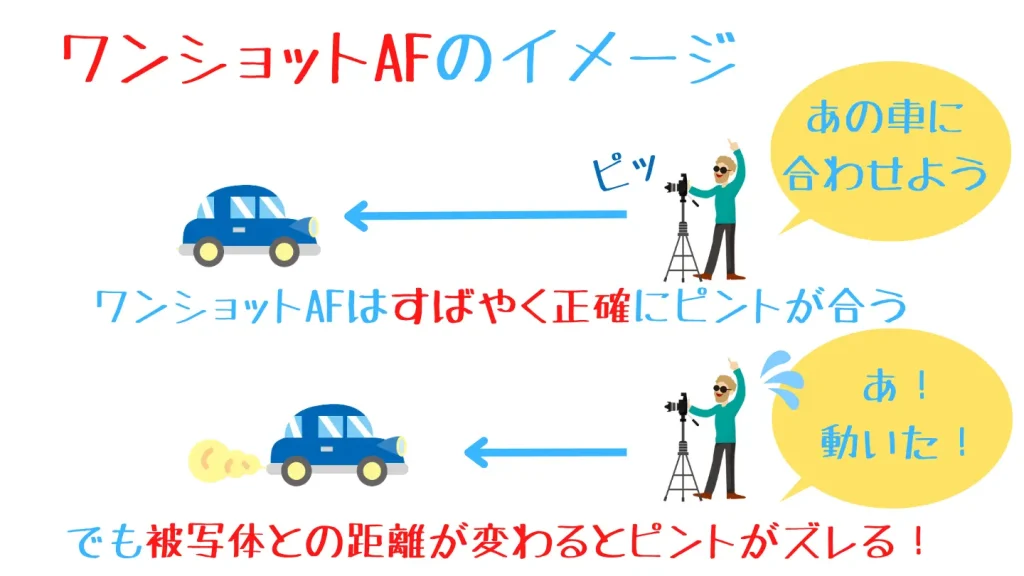
「ワンショットAF」は、シャッターボタンを半押しした瞬間に1回だけピント合わせをする方式です。
ピント合わせの速度がとても早く精度も高いのが特徴ですが、ピント合わせをした後(シャッターボタン半押し中)に被写体や自分が動いてしまうと、ピントがずれてピンボケしてしまうというデメリットがあります。
スナップや風景など被写体が動かないものを撮る場合はこの「ワンショットAF」で撮りましょう。
<EOS R50のワンショットAFの設定方法>

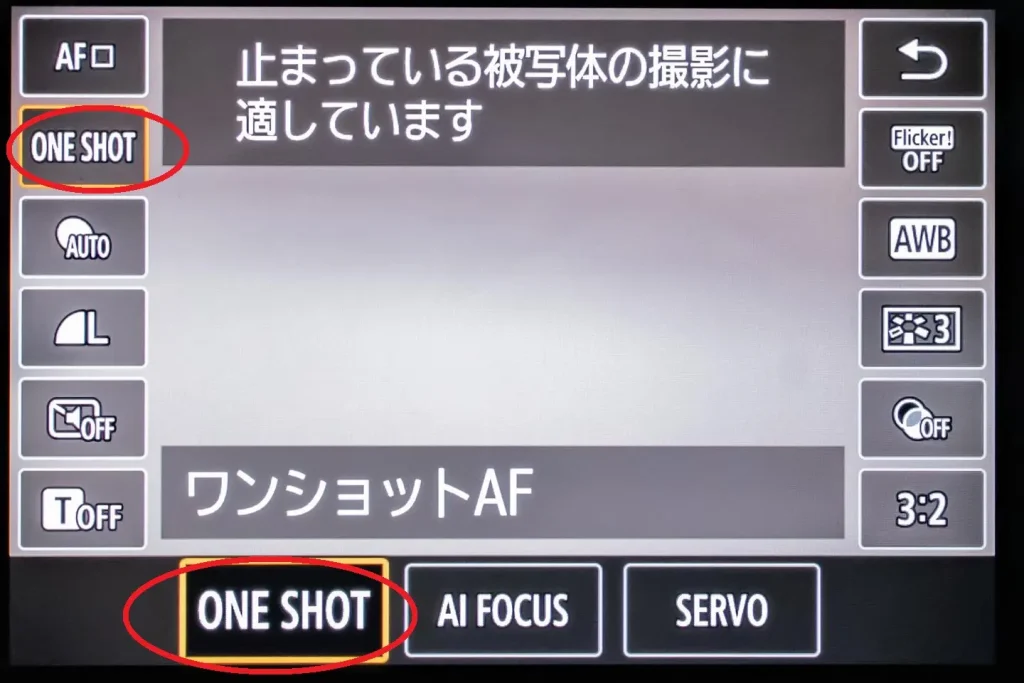

シャッターボタンを半押ししてピントの枠が「緑」になったらピントが合った合図です。もし「赤」になっているならピント合わせに失敗しているので、少し離れるか、ピントを合わせる場所を変えてみてください
SERVO AF(サーボAF)

サーボAF(コンティニュアスAFと呼ぶメーカーもある)とはワンショットAFとは違い、シャッターボタンを半押ししている間は常にピント合わせ動作を繰り返します。
ピント合わせ中(シャッターボタンを半押し中)に自分や被写体が動いてもピントが合い続けるので、動くものを撮るのに向いていますが、精度はワンショットAFより劣ります。
なので動いている人や乗り物など、動く被写体に限定して使いましょう。
<EOS R50のサーボAFの設定方法>

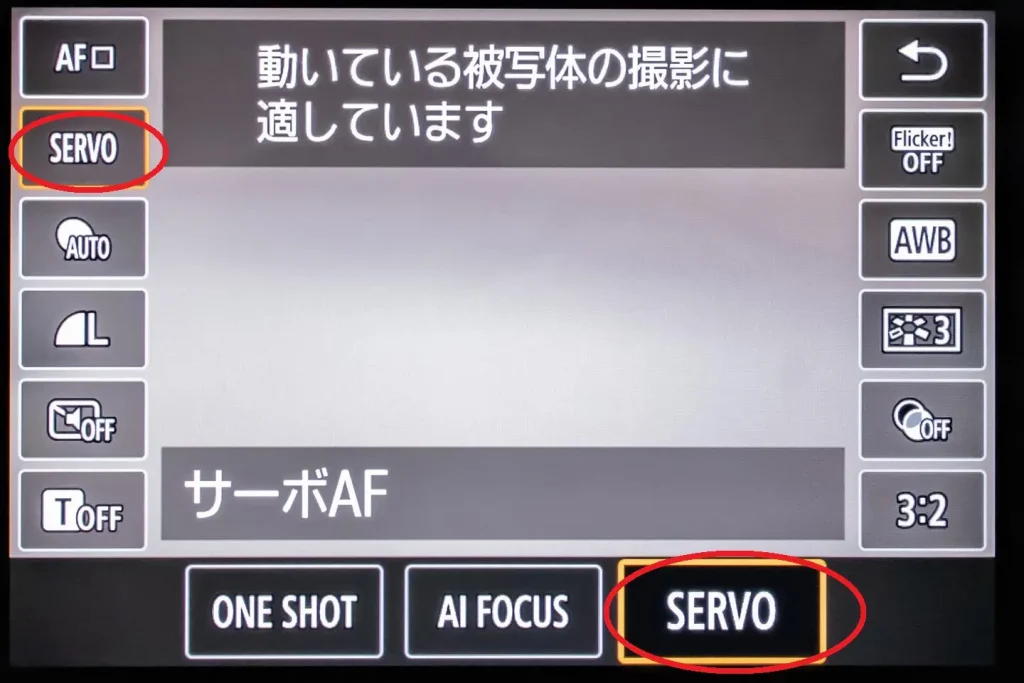

相手が動いてもピントの□が追っかけてくれるんだね!

サーボAFの時はピント枠が青色になります、さらに「ピピッ」という音も鳴りません
サーボAFが相手が動いてもピントを追い続けるなら、止まっているものもサーボAFで撮ってもいいじゃないかと思うかもしれません。
確かに止まっているものもサーボAFで撮れなくはありませんが、ワンショットAFに比べると精度に劣るため、「微妙なピントずれ」を起こすことがあります。
なので「ぜったいダメ!」という訳ではありませんが、やはり最初から動かないとわかっているなら、ワンショットAFに切り替える方が無難です。

サーボAFは万能って訳じゃないんだね・・・
「AFエリア」でピントを合わせる場所の大きさを切替える


AFエリアはピントを合わせたい場所を指定します。最初は「全域AF」と「1点AF」を使えるようになりましょう
ピントを合わせるときに表示される四角い枠(□←)のことをAF枠やピント枠と言いますが、EOS R50には全部で8種類ものAF枠が用意されています。
最初から全部覚えるのは大変なので、まずはそのうちから「全域AF」と「1点AF」「スポット1点AF」の3つだけマスターして使えるようになりましょう。
ピントを合わせる場所をカメラに任せる「全域AF」


全域AFは画面内の被写体をカメラに検出してもらうモードです、サーボAFと組み合わせて人や動物を撮ると絶大な威力を発揮します
「全域AF」は画面内の全域でカメラが自動で被写体を検出し、そこにピントを合わせるモードです。
この「全域AF」を選択しておくとEOS R50の強力な被写体検出能力で、画面内の人や動物の瞳を自動的に検出してそこにピントを合わせてくれます。
特にサーボAFと組み合わせて使うと、動き回る子供などでもピントが自動的に追いかけてくれるので、従来プロの技だった「瞳にピントを合わせた1枚」が初心者でも比較的簡単に撮ることができますよ。
<EOS R50の全域AFの設定方法>

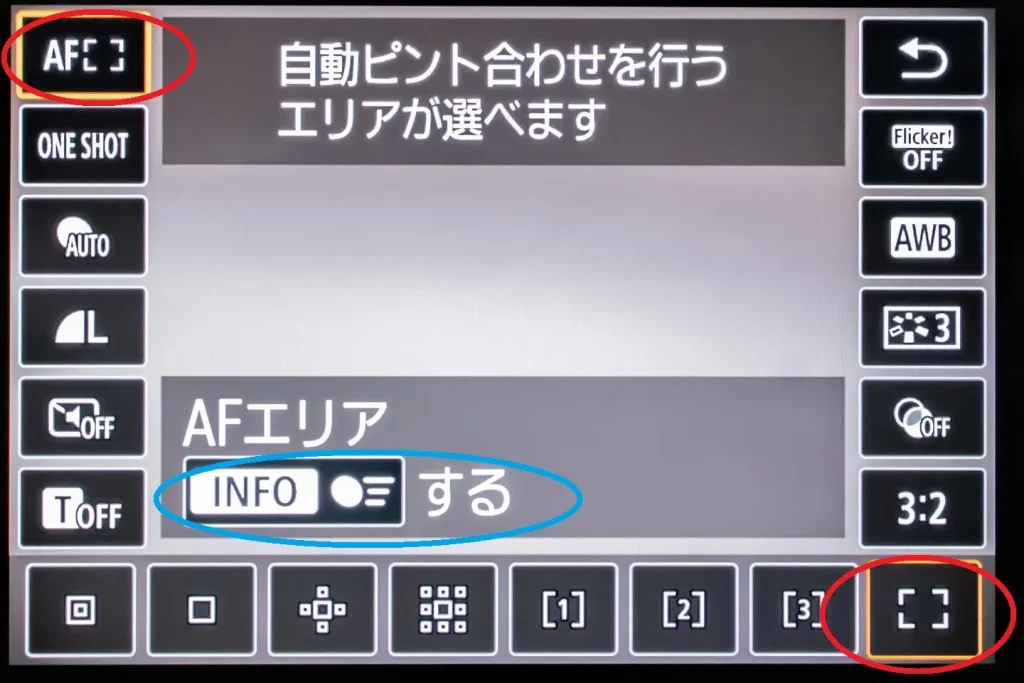
もし「INFO ●三」が「しない」になっていたらピントが追尾しないので、「INFO」ボタンを押して「する」にしておきましょう。

カメラが自分で瞳を探してピントを合わせてくれるなんてすごいね!

一眼レフの時代はこんなに簡単じゃありませんでした、良い時代になりましたね!
もちろんこの全域AFは人や動物だけでなく、風景や物を撮るときにも使えますが、その場合どうしても自分がピントを合わせたいものとカメラが検出するものが合わないことがあります。

う~ん、奥の花にピントを合わせたいのにどうしても手前の花にピントが合っちゃう・・・
そんな時は次の「1点AF」や「スポット1点AF」を使って、直接ピント枠を自分で好きなところに動かしてピントを合わせる場所を指定しましょう。

全域AFはほぼ「カメラ任せ」ですからね、うまくいかないときは「1点AF」や「スポット1点AF」を使ってピント位置を直接指定しましょう
「スポット1点AF」、「1点AF」はピンポイントでピントを合わせる場所を指定する
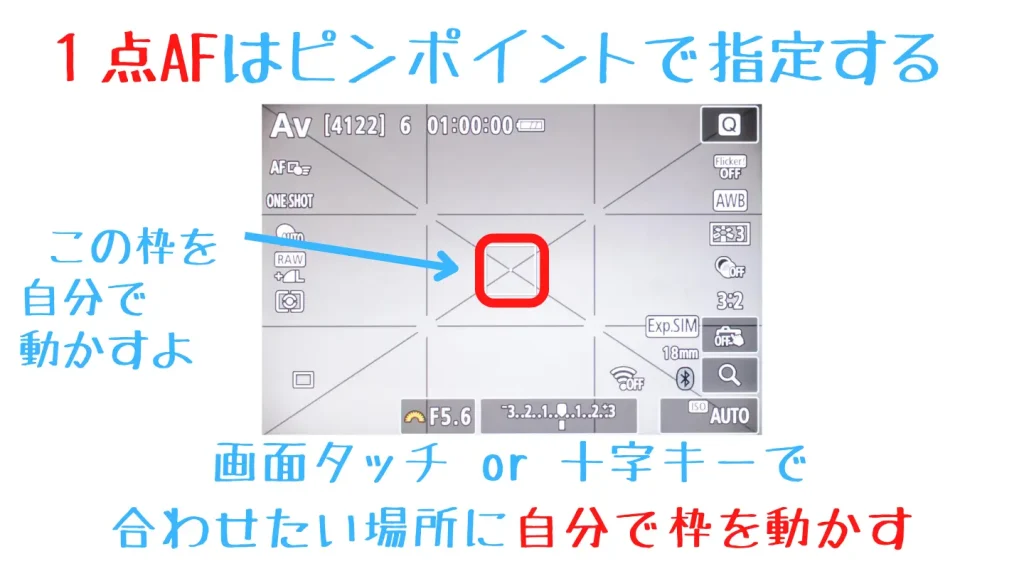

「1点AF」はピント位置を自分で指定します、1点とスポット1点は枠の大きさが違うだけなので、使いやすい方を使いましょう
スナップや風景でピントを合わせたい場所がはっきりと決まっている場合に使うのがこの「1点AF」と「スポット1点AF」です。
「スポット1点AF」はその名の通り「1点AF」よりもさらに小さいポイントを指定できるので、例えば花の中心などをピンポイントで狙いたい時に使いましょう。
<EOS R50の1点AF&スポット1点AFの設定方法>

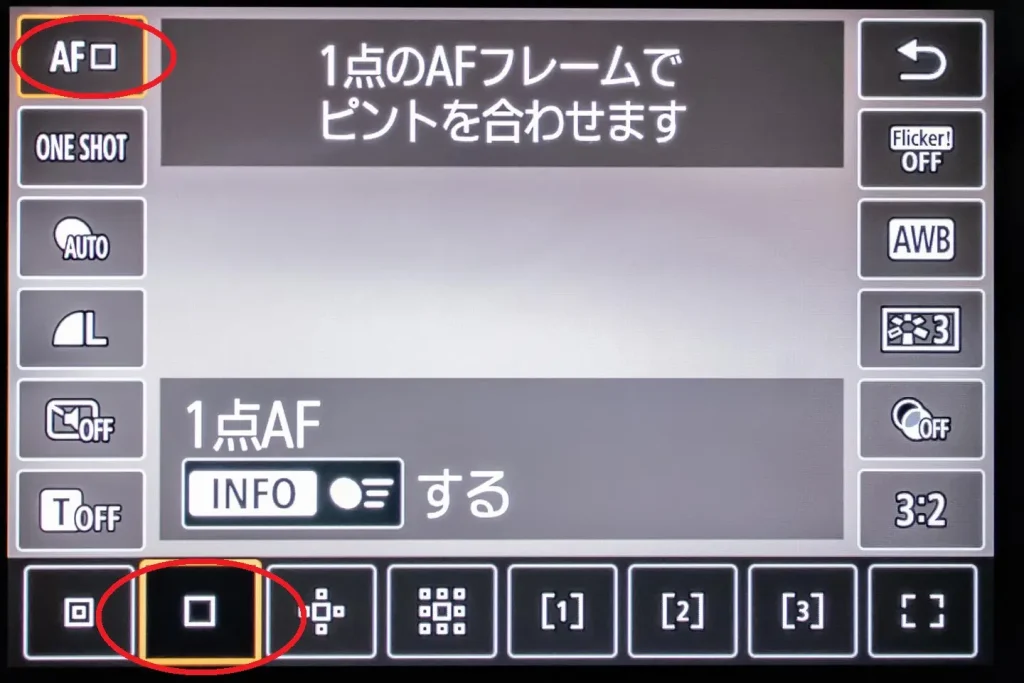
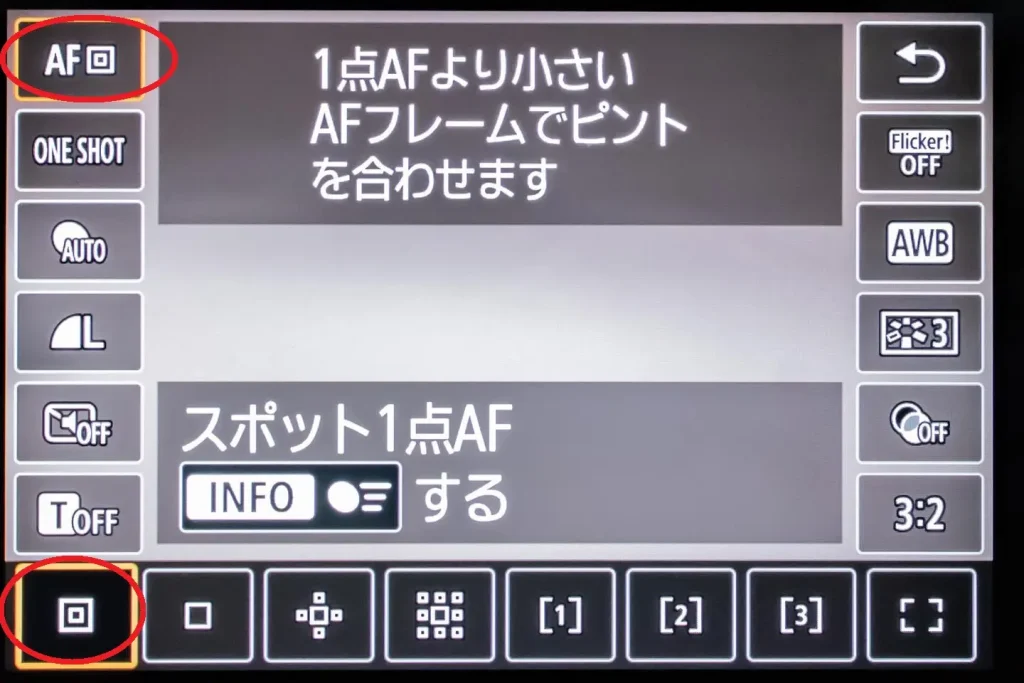
AF枠の移動の方法はファインダーを覗いて撮る場合と、スマホのように液晶画面を見ながら撮る場合とで操作が異なります。
スマホのように液晶画面を見ながら撮る場合は、画面を直接タップすればそこにAF枠が移動します。簡単ですね。
ファインダーを覗きながらAF枠の移動させたい場合は、「AFフレーム選択ボタン(右上の田ボタン)」を押してから「十字キー」を使ってAF枠を移動させます。
<EOS R50のファインダー撮影時のピント枠の移動方法>


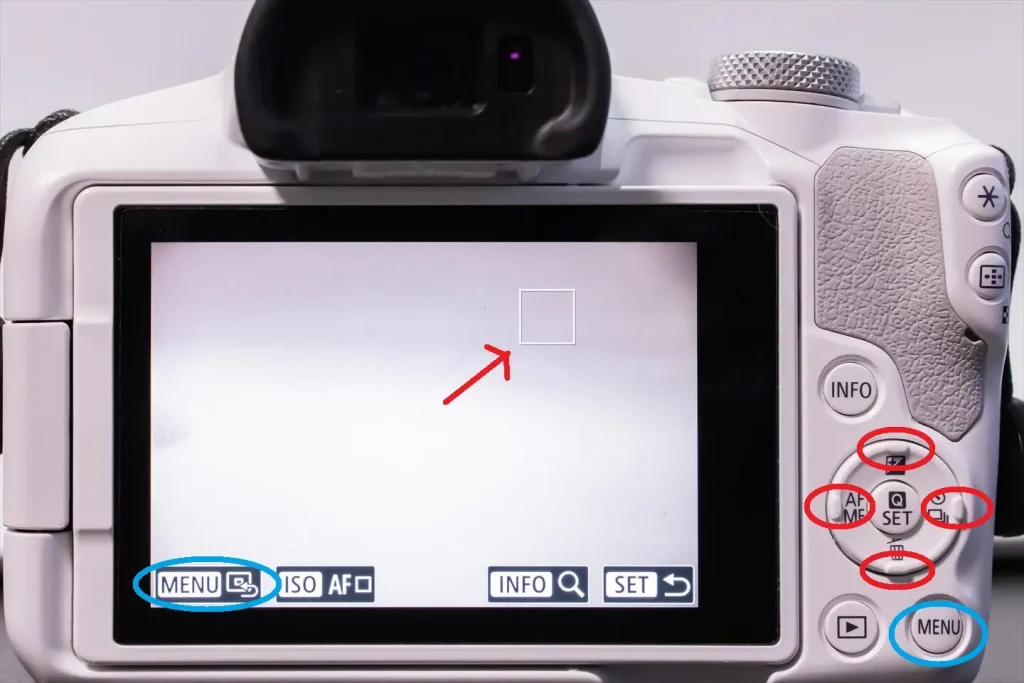
ファインダーを覗いたままAFフレーム選択ボタンを押して十字キーを操作しないといけないので最初は難しいと思いますが、練習して慣れましょう☆(そのうち指が場所を覚えます)

これをファインダーを覗いた状態でするのは難しいよ!

指が場所を覚えるまで繰り返し練習するしかありません。どうしても難しければ、構えながら移動するのは諦めてピント位置を直接タップしましょう
「スポット1点」は「1点AF」よりもさらにピント枠が小さいのが特徴ですが、被写体によっては普通の1点AFよりもピントが合いずらかったり、合うのに時間がかかる場合があります。
なので、スポット1点AFは「花のおしべの先」のような精密なピントが欲しい場合に使い、それ以外は1点AFを使う、というように使い分けるようにしましょう。

切り替えるの面倒だから全部スポット1点で撮ったらダメかな?

ダメとは言いませんが、スポット1点だと合いにくいものもあるので、普段は「1点AF」を使う方がスムーズに撮影できますよ
「速く動いているもの」は連写で撮ろう


シャッターボタンを押している間は写真を撮り続ける設定です。用途に応じた連写スピードを選びましょう
<EOS R50の連写設定>

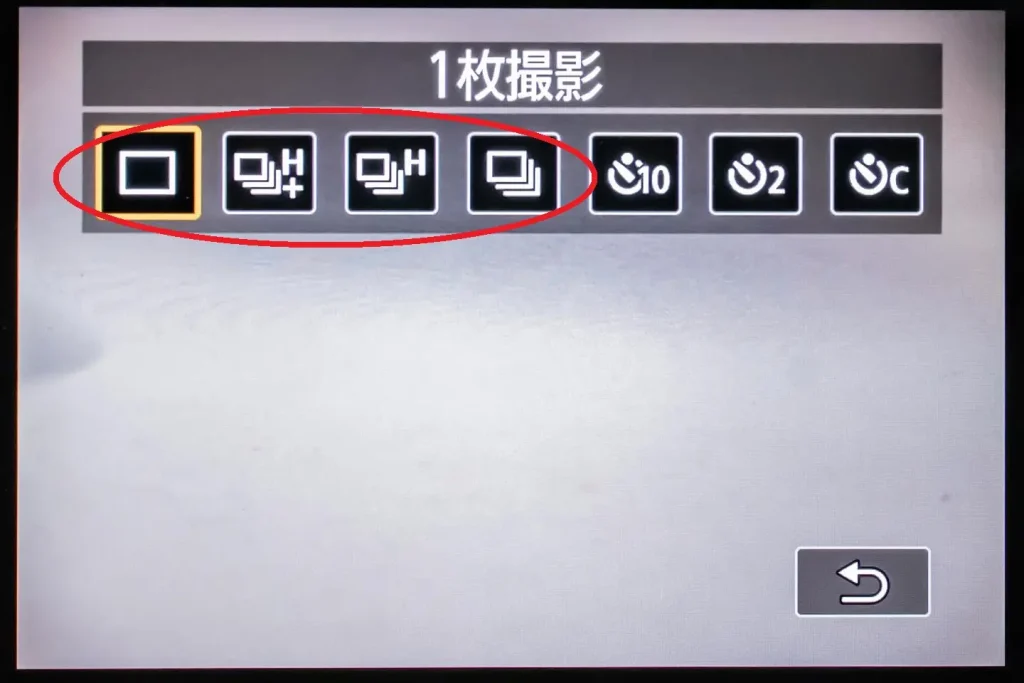
●1枚撮影
連写オフ
●高速連続撮影+
1秒間に12枚撮影(電子シャッター時は15枚)
●高速連続撮影
1秒間に7.6枚撮影(電子シャッター時は15枚)
●低速連続撮影
1秒間に3枚撮影(電子シャッター時は5枚)

連写って何を撮るときに使ったらいいの?

速く動くものを撮りたい時に使います、例えば運動会とか乗り物とか、連写で撮ってあとから「ベストな一枚」を選ぶ感じですね
動きものを撮るのに欠かせない連写ですが、やりすぎると撮影枚数が膨大になってしまうというデメリットもあります。
容量の小さいSDカードだとあっという間にいっぱいになってしまうかもしれませんし、そもそも後から見返す作業が大変です。
また撮影枚数の極端な増加はシャッターユニット劣化の原因にもつながるので、毎日無駄に連写を繰り返すようなことは避けましょう。

連写はやり過ぎると後で見返すのが本当に大変なのでほどほどに、です
静かな場所は「サイレントシャッター機能」でシャッター音を消して撮ろう


シャッター音って消せるんだね

そうですね、「サイレントシャッター」という機能を使えばシャッターを使わずに無音で撮影できます
「サイレントシャッター機能」とはそのまんまですが、「カシャッ」というシャッター音を出さずに撮影ができる機能です。(電子シャッターとも呼びます)
例えば寝ている子供やおしゃれなカフェ、また(撮影が許可されている)演奏会など、ちょっとシャッター音が気になる状況ってありませんか?
そんな時にはこの「サイレントシャッター」を使えば、気になるシャッター音を完全に消して撮影することができます。
<EOS R50のサイレントシャッターの設定方法>

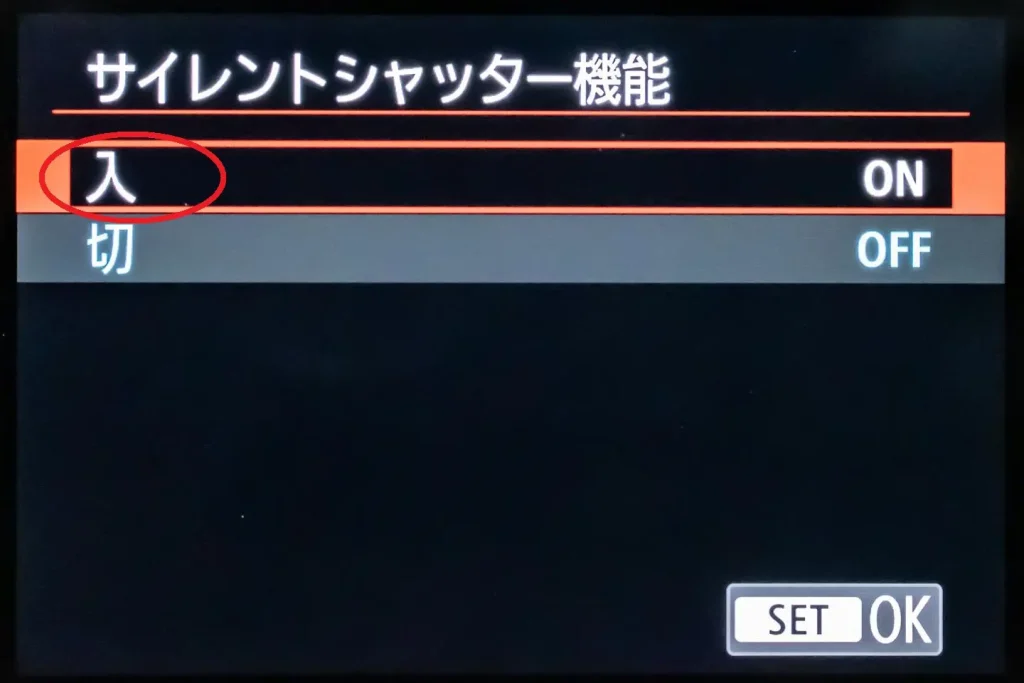
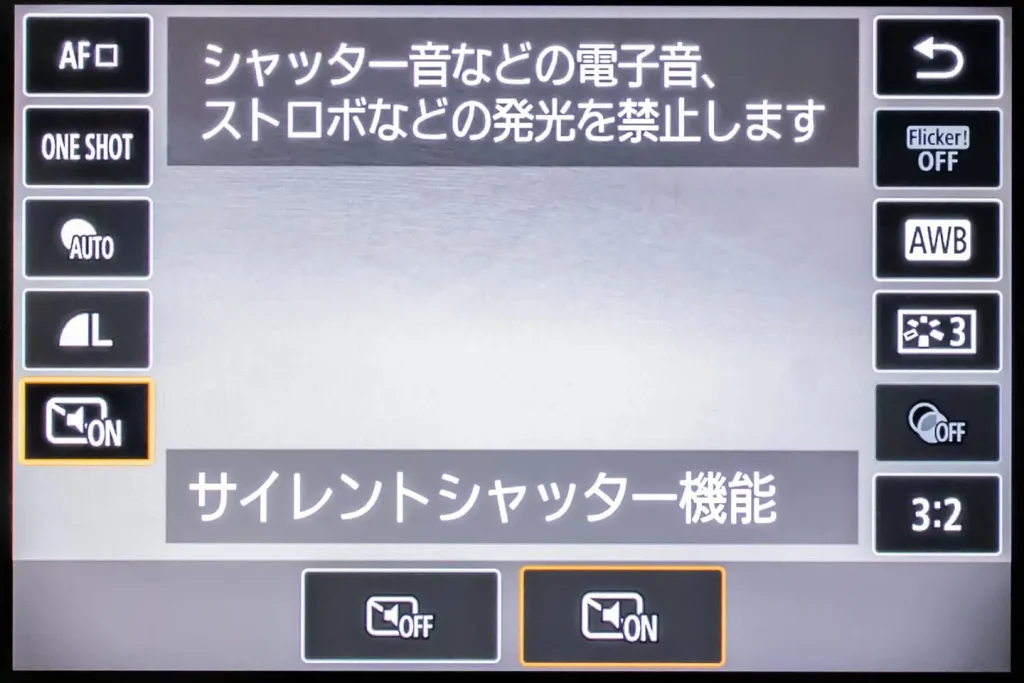

消せるんだったら、わざわざシャッター音を出して撮る意味ってあるの?

サイレント撮影にはデメリットがあるんです。例えばとても早く動いているものだと歪んで写ってしまうことがあります。
実はサイレント撮影(電子シャッター)には、動きのとても速いものだとナナメ歪んで写ってしまったり、蛍光灯の下だと画面に独特のシマが入ることがあったり(フリッカーといいます)といったデメリットもあります。
なのである程度状況を絞って使うようにした方がよいでしょう。
EOS R50のクイックメニューで変更できるその他の項目
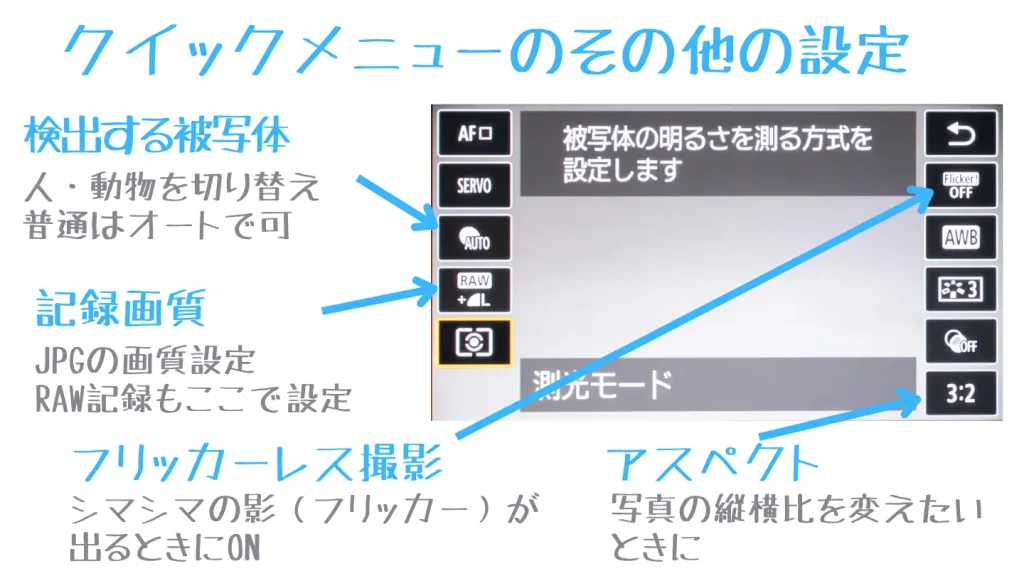
ここで取り上げた他にも以下の内容がクイックメニューで変更できます、とはいえ使用頻度はあまり高くないと思うので、急いで覚える必要はないと思います。
- 検出する被写体:「全域AF」で検出する被写体を「自動、人物、動物、乗り物」から選びます。自動にしておけば大体OKです。
- 記録画質:画像ファイルの画素数や画質を設定します。普通は「L(ラージ)」の最高画質にしておきましょう。中級者以上になると「RAW」も使います。
- 測光モード:「明るさを測定する方法」を変更します。一眼レフの名残のようなもので、明るさがリアルタイムで反映されるミラーレスではほとんど変更する必要はありません。カスタマイズで「サイレント撮影」に変更推奨です
- フリッカーレス撮影:照明が蛍光灯の場合で起きる「ちらつき」を防止する機能です。蛍光灯下での撮影で、「写真にシマシマが出る」「極端に暗い写真が混じる」などフリッカーの影響が深刻な場合はONにしてみましょう。副作用として連写速度が低下します。
- アスペクト:写真の縦横比を変更できます。例えばスクエアと呼ばれるインスタでおなじみの「1:1」やシネマティックな「16:9」に変更するのも面白いかもしれません。

最初から急いで覚える必要はありません、そんな設定があるんだーぐらいでOKです
☆↓↓当サイトのEOS R50関連の他の記事↓↓☆




<この記事で学べる事(タップすると各ページにジャンプします)>


コメント
息子のサッカーを撮影したくて初めて本格的なカメラを購入しました!
r50は初心者におすすめということでしたがやはり設定等初心者にはチンプンカンプンで、こちらの記事はとても助かっています!
まだまだ実践に至れていませんが、こちらを参考に、楽しんで撮影したいと思います^^